Sådan bliver forbudt på Omegle
Miscellanea / / January 21, 2022
Folk leder efter forskellige apps eller platforme til at kommunikere med andre fra hele verden. Omegle er en sådan chatside. Det letter også sammenkædningen af din Facebook-konto. Når du logger ind på webstedet, vil du muligvis se en meddelelse om Din computer/netværk er forbudt på grund af mulig dårlig opførsel. Du undrer dig måske over, hvorfor jeg blev udelukket fra Omegle, og hvordan man bliver udelukket. Privatlivs- og sikkerhedsfunktionerne er strenge for Omegle, og det automatisk blokerer de brugere, der overtræder nogen regler. Desuden skal du være mere end 13 år at have en konto på Omegle. Denne artikel vil guide dig gennem årsagerne til denne prompt, og hvordan du ophæver brugerforbuddet på Omegle.

Indhold
- Sådan bliver forbudt på Omegle
- Hvorfor blev jeg forbudt på Omegle?
- Metode 1: Brug VPN
- Metode 2: Brug proxy-websteder
- Metode 3: Opret forbindelse til et andet internetnetværk.
- Metode 4: Skift IP-adresse
- Metode 5: Vent på, at forbuddet ophæves.
- Pro Tip: Er det sikkert at bruge Omegle?
Sådan bliver forbudt på Omegle
Der er tre typer chat-tilstande tilgængelig på denne hjemmeside. De er:
- Overvåget chat: Det eksplicitte indhold filtreres fra, men dette filter fungerer muligvis ikke korrekt hele tiden.
- Uovervåget chat: Filtreringsmoderationen spænder fra ingenting til meget lidt.
- Spiontilstand: Andre brugere kan se din chat og forespørge på den i spiontilstand uden at deltage i den nævnte samtale.
Hvorfor blev jeg forbudt på Omegle?
Nogle af grunde hvorfor du kan blive forbudt er angivet nedenfor:
- For mange afbrudte opkald: Hvis du dropper for mange opkald, der ligner at lægge et telefonopkald på, så føler hjemmesiden, at du ikke har været en konstruktiv deltager og forbyder dig.
- Bliv tabt for meget: På samme måde, hvis andre brugere dropper dine opkald for ofte, så registrerer softwaren, at du er en stødende bruger eller chikanerer nogen og forbyder dig derfor.
- Rapporteret af en anden bruger: Du bliver udelukket med det samme, hvis en anden bruger har rapporteret din konto. Rapporten kan skyldes overtrædelse af regler, upassende indhold eller slet ingen grund.
- Brud på vilkår og betingelser: En automatisk software blokerer de brugere, der bryder reglerne. For eksempel, hvis du logger ind med flere browsere, vil du blive udelukket.
- Krænkelse af intellektuelle ejendomsrettigheder: Du kan have offentliggjort andre brugeres private oplysninger, chikaneret nogen seksuelt, fremsat upassende udtalelser, der ærekrænker nogen, eller brugt automatiserede programmer til at starte chats.
- Geografiske begrænsninger: Omegle er forbudt i nogle få lande, hvilket kan forhindre din adgang til hjemmesiden.
- Blokeret af internetudbyder: Hvis du er forbundet via en offentlig Wi-Fi såsom et bibliotek, café eller skole, kan internetudbyderen muligvis blokere denne hjemmeside.
Nogle gange er der chancer for, at en uskyldig bruger også kan blive forbudt ved et uheld. Det er et par punkter vedr Omegle forbud som du skal vide:
- Forbuddets varighed kan vare fra 1 uge til 4 måneder.
- Det her varighed afhænger om alvoren eller dybden af lovovertrædelsen.
- Hvis du ofte bliver udelukket for at bryde reglerne, så bliver du det permanentforbudt fra Omegle.
Metode 1: Brug VPN
Den mest grundlæggende og enkleste måde at tilsidesætte forbuddet på er at bruge en VPN-forbindelse. De automatiske softwareforbud opstår på den IP-adresse, du bruger. Hvis du bruger en VPN-server og ændrer IP-adressen, vil softwaren genkende dig som en ny bruger og give dig adgang til siden.
Brug af VPN'er til at gennemse websteder som Firefox og Chrome er mere effektivt end at bruge dem i andre apps. Du kan få adgang til Omegle-webstedet ved hjælp af VPN, der tilbyder følgende funktioner til at ophæve forbuddet:
- Den skal have en Privat DNS-server.
- Det burde give beskyttelse mod datalækage.
- Der skal være en Politik uden logs.
- Hvis VPN'en giver kill switch-funktion, så vil det være praktisk, da det vil afbryde forbindelsen til internettet, når forbindelsen falder.
- Det burde understøtter flere platforme som Android, PC, Mac og iOS.
- Der burde være aktive hurtige servere tilgængelig i hele verden.
1. Trykke Windows + I-taster sammen om at lancere Indstillinger.
2. Vælg Netværk og internet, som vist.

3. Klik på VPN i venstre rude, og klik derefter på Forbinde knap, der svarer til din VPN klient.

Læs også:Sådan aktiveres kamera på Omegle
Metode 2: Brug proxy-websteder
Proxyservere ligner VPN'er, men ikke så sikre, fordi en angriber kan udgive sig som et proxy-sted for at stjæle dine data og loginoplysninger. Prøv at logge ind på Omegle ved hjælp af proxy-websteder som:
- Proxy-websted
- Hidester

Metode 3: Opret forbindelse til et andet internetnetværk
Prøv at skifte til en anden netværksforbindelse for at få fjernet forbuddet på Omegle. Du kan oprette forbindelse til andre netværk såsom:
- mobilt netværk
- offentlig Wi-Fi
- eller en alternativ Wi-Fi-router
Tilslutning til en anden server vil automatisk ændre IP-adressen, hvilket resulterer i ophævelse af forbuddet.
1A. Klik på Wi-Fi-ikon fra højre side af Taskar.

1B. Hvis det ikke er synligt der, så klik på opadgående pil at åbne System bakke. Klik på Wi-Fi-ikon herfra.

2. En liste over tilgængelige netværk vil dukke op. Vælg en med god signalstyrke og klik videre Forbinde, som vist nedenfor.

Læs også:Sådan repareres Omegle-kamera, der ikke virker
Metode 4: Skift IP-adresse
Bemærk: En statisk IP-adresse kan ikke ændres.
Hvis din internetudbyder, nemlig internetudbyder, bruger en dynamisk IP-adresse, så kan du nemt ændre den. Følg de givne trin for at ændre IP-adressen på dit netværk/enhed og få fjernet forbuddet på Omegle:
1. Tryk på Windows + I-taster sammen for at starte Windows Indstillinger.
2. Vælg Netværk og internet indstillinger, som vist.

3. Klik på Trådløst internet i venstre rude.
4. Klik derefter på Administrer kendte netværk i højre rude.

5. Vælg din netværk og klik på Ejendomme knap vist fremhævet.

6. Rul ned til IP-indstillinger og klik på Redigere knap.

7. Her skal du vælge brugervejledning mulighed fra rullemenuen.
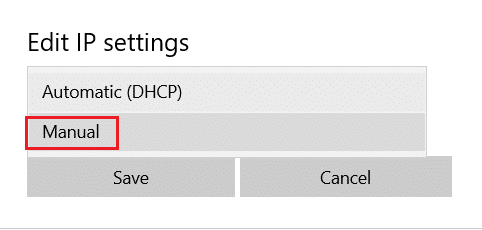
8. Kontakt På knappen for begge IPv4 og IPv6.
9. Udfyld felterne manuelt til ny IP-adresse og klik på Gemme.
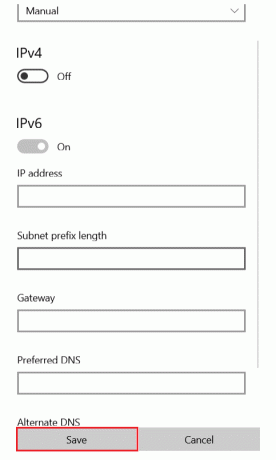
Læs også:Ret Omegle-fejl ved tilslutning til server
Metode 5: Vent på, at forbuddet ophæves
Hvis du ikke kunne få adgang til webstedet, selv efter at have oprettet forbindelse til forskellige servere, så vente et par dage for at forbuddet ophæves af Omegle selv. For det meste vil forbuddet vare i 1 uge, da IP-adressen ville ændre sig i denne varighed.
Pro Tip: Er det sikkert at bruge Omegle?
Sikkerheden og privatlivets fred i Omegle kan betragtes som dårlig, da det er blevet en offer for hacking flere gange. Derfor er det altid anbefales ikke at dele nogen personlige data for at undgå datatyveri og krænkelse af privatlivets fred. Her er nogle yderligere grunde til, hvorfor du bør være forsigtig, mens du bruger Omegle:
- Nogle mandlige brugere har truet et par unge piger med deres skærmbilleder under videoopkald.
- Også nogle af brugerne har truet andre ved sporer deres IP-adresser.
- Unge kan blive udsat for eksplicitte billeder eller sprog på trods af filteret.
- Filtreringsalgoritmen er ikke passende og filtrerer ikke uegnet indhold fra for unge og mindre brugere.
- Det samtaler på Omegle gemmes i op til 4 måneder hvilket kan føre til lækage af data til hackere.
Ofte stillede spørgsmål (ofte stillede spørgsmål)
Q1. Er der nogen måde at kontakte Omegles supportteam på?
Ans. Det er der desværre intet supportteam tilgængeligt at ophæve forbuddet mod Omegle. Du vil heller ikke være i stand til at oprette forbindelse til en menneskelig rådgiver for at blive ophævet.
Q2. Er Omegle-appen tilgængelig til Android- og iOS-mobiler?
Ans. Ingen, Omegle er ikke tilgængelig til Android- og iOS-mobiler. Men du kan finde flere falske Omegle-apps i Google Play Butik og Apple Store.
Q3. Nævn nogle af alternativerne til Omegle?
Ans. Nogle populære Omegle-alternativer tilgængelige online er:
- Chatroulette,
- Chatrandom, og
- Tinychat.
Anbefalede:
- Sådan spiller du 3DS-spil på pc
- Sådan gentildeler du museknapper på Windows 10
- Sådan repareres Mac-kamera, der ikke virker
- Sådan slukker du Windows 11-kamera og mikrofon ved hjælp af tastaturgenvej
Vi håber, at denne guide hjalp dig med at forstå hvorfor blev jeg banned fra Omegle og hvordan bliver forbudt på Omegle. Stil dine spørgsmål og forslag i kommentarfeltet nedenfor.

Pete er senior skribent hos TechCult. Pete elsker alt inden for teknologi og er også en ivrig gør-det-selv-mand i hjertet. Han har ti års erfaring med at skrive vejledninger, funktioner og teknologivejledninger på internettet.
Om Techcult
Techcult er næste generations destination for guider og vejledningstips til Windows, Mac, Linux, Android og iOS. Vores mål er at forklare alt relateret til tech i enkle, tilgængelige vendinger.


